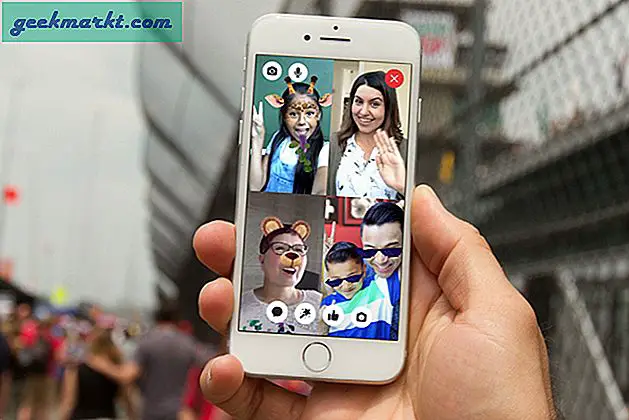Als u een ervaren gebruiker bent die pdf's maakt voor de kost, een pdf-editor installeren zou logisch zijn. Maar als u slechts een paar gescande documenten wilt samenvoegen tot een pdf op uw iPhone, is er een eenvoudigere manier. Laten we het bekijken.
Maak een pdf van meerdere foto's op de iPhone
De iPhone heeft een eigen manier om pdf's te maken, maar het werkt alleen als je foto's of documenten al in de Bestanden-app staan. Dus als u probeert een pdf te maken van afbeeldingen die zijn opgeslagen in de Foto's-app, moet u de bestanden eerst naar de Bestanden-app kopiëren en vervolgens een pdf maken. Het proces is nog steeds vrij eenvoudig.
Open eerst de Foto's-app en selecteer alle foto's of documenten die u in het pdf-bestand wilt hebben. Nadat u alle foto's heeft geselecteerd, tik op de Share-knop linksonder in de app.
Lezen:Watermerk verwijderen uit PDF in drie eenvoudige stappen
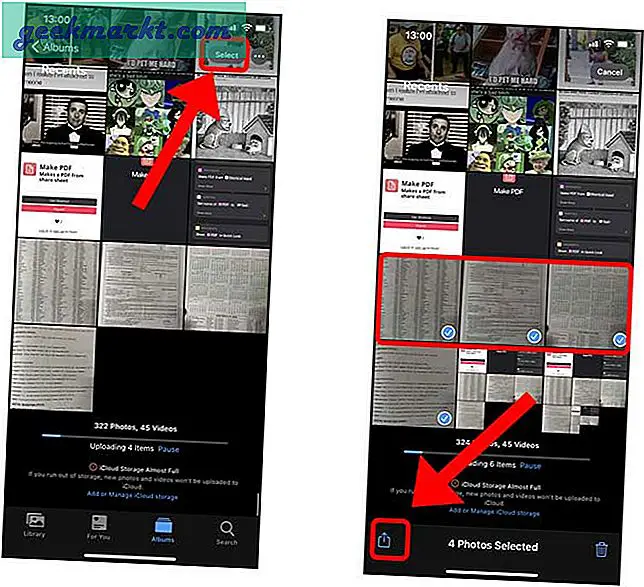
Het zou het Share Sheet onthullen waar u snelle acties kunt vinden die u op de foto's kunt ondernemen. Tik op ‘Opslaan in bestanden’ om de afbeeldingen naar de app Bestanden te kopiëren. Specificeer een locatie en tik op de knop Opslaan in de rechterbovenhoek.
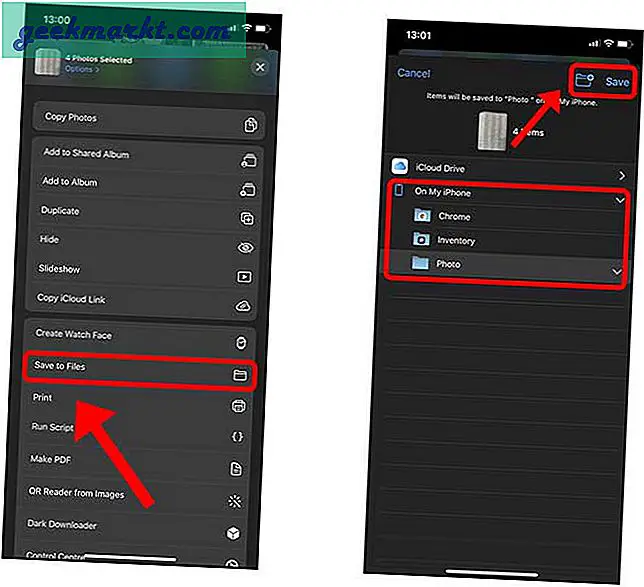
Open nu de app Bestanden en ga naar de map waarin de afbeeldingen zijn opgeslagen.
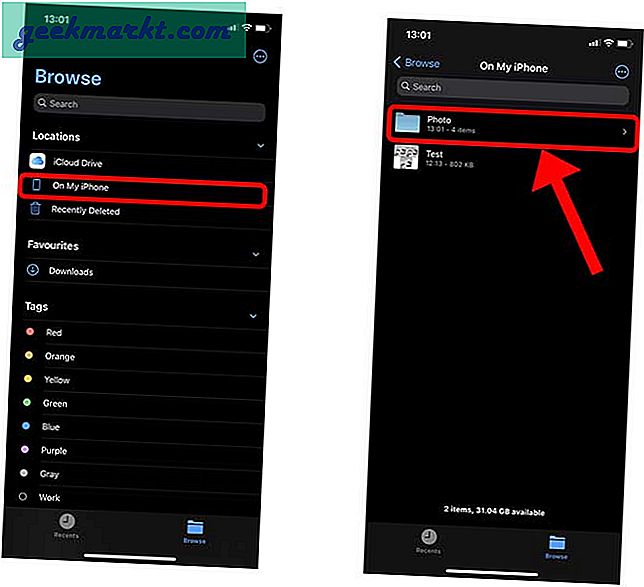
U vindt alle foto's in de map en u kunt vanaf nu met één tik een pdf maken. Tik op de gehaktbalknop in de rechterbovenhoek.Tik nu op de optie ‘Selecteren’ om de afbeeldingen voor de pdf te kiezen.
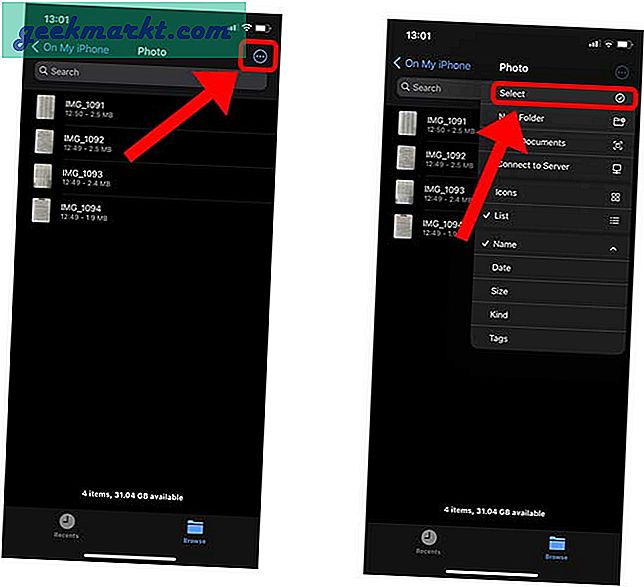
U kunt zoveel afbeeldingen selecteren en nadat u alle afbeeldingen heeft geselecteerd, tik op de gehaktbalknop in de rechter benedenhoek van het scherm. Tik op ‘PDF maken’.
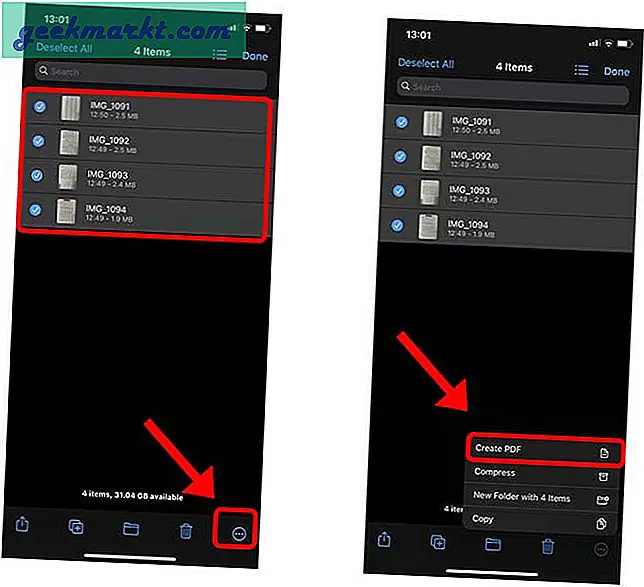
Je zou zien dat er een nieuw bestand is gemaakt in dezelfde map, het is je pdf met alle afbeeldingen. U kunt het rechtstreeks met uw vrienden delen door lang op het pdf-bestand te drukken en op Delen te tikken.
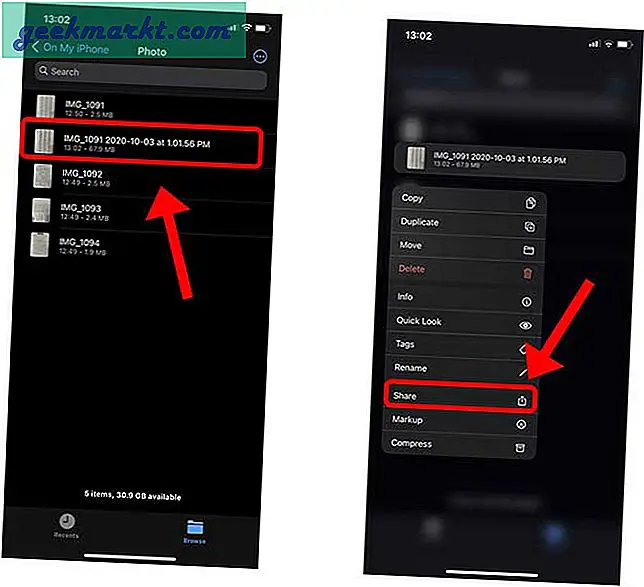
Moet lezen:Beste PDF Compressor-apps op Android om de PDF-grootte te verkleinen
Laatste woorden
Dit was een snelle methode om een pdf te maken van meerdere afbeeldingen op je iPhone. Hoewel Apple de functionaliteit beschikbaar heeft gemaakt in de Bestanden-app, is het toch vervelend als je afbeeldingen in de Foto's-app hebt en een pdf wilt maken. Hoewel er apps van derden en Siri-snelkoppelingen zijn, gaat er niets boven de native methode. Wat vind je van deze methode? Laat het me weten in de reacties hieronder.
Lees ook:Meerdere PDF's combineren tot één zonder internet